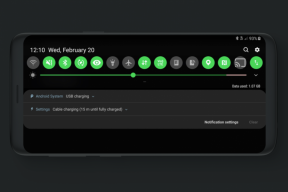Sådan overføres dine Spotify-afspilningslister til Apple Music
Miscellanea / / August 04, 2021
Når du opretter afspilningslister på Spotify, består den normalt af hundredvis af sange. Faktisk har næsten alle en anden playliste til forskellige stemninger og lejligheder. Lad os sige, at du vil have nogle ændringer i livet og skifte til Apple Music fra Spotify. Det vil være meget tidskrævende at søge efter de samme sange, som du har på Spotify-afspilningslisten, og kurere dem på Apple Music. Så er det muligt at overfør afspilningslister fra Spotify til Apple Music.?
Svaret er ja, det er muligt. Nu er begge musikstreamingsapps forskellige fra hinanden. Der er ingen indbygget mekanisme på nogen af disse apps, der tillader udveksling af spillelister. Dette er indlysende, hvorfor en populær app vil have sine kunder til at gå ind i en anden app.?
I denne vejledning vil jeg forklare dig om et gratis værktøj, der glat overfører dine Spotify-afspilningslister til Apple Music. Du kan bruge enten musikappen eller begge dele. Du kan nyde de samme sange på de samme afspilningslister på begge lydstreamingsapps.
Overfør Spotify-afspilningslister til Apple Music
Du skal bruge det gratis websted TuneMyMusic for at overføre dine spillelister fra Spotify til Apple Music. Ikke kun disse apps, men tjenesten understøtter også alle andre større musikstreaming-apps. Dette inkluderer Soundcloud, YouTube Music, Amazon Music, Deezer osv.
Trin til kopiering af afspilningslisten
- Gå til din stationære pc
- Åbn browseren
- gå til www.tunemymusic.com
- sørg for at logge ind på dine respektive brugerkonti på Spotify og Apple Music (desktop apps til disse tilgængelige)
- Klik på Lad os begynde

- Gå til Vælg kilden klik på Spotify

- Hvis du ikke er logget ind på din Spotify-konto endnu på dette trin, skal du gøre det
- Klik derefter på Enig
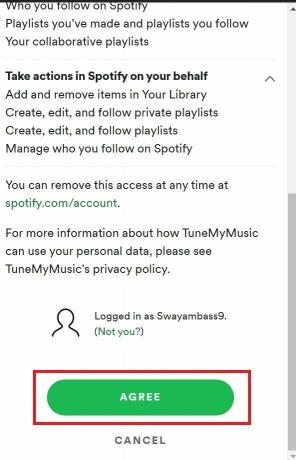
- Der er to måder at overføre dine playlister fra Spotify til Apple Music.
- Den første er Du kan oprette URL-adressen til Spotify-afspilningslisterne en efter en
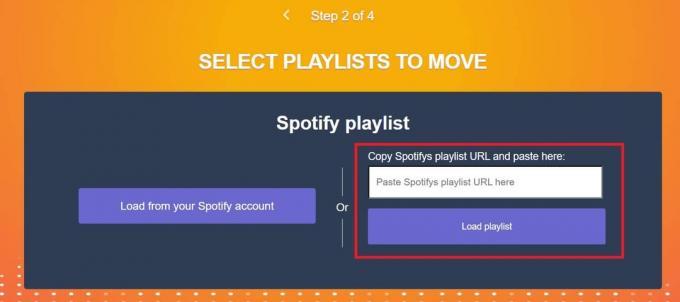
- For det andet kan du også prøve at uploade dine playlister fra Spotify
- Den anden metode giver dig mulighed for at vælge og fravælge individuelle spor i en playliste ved hjælp af afkrydsningsfelterne ved siden af hvert spor under Spotify-afspilningslisten

- Klik nu på indstillingen Vælg Destination > Klik på Apple Music

- Du skal logge ind på din Apple Music, hvis du ikke gjorde det tidligere
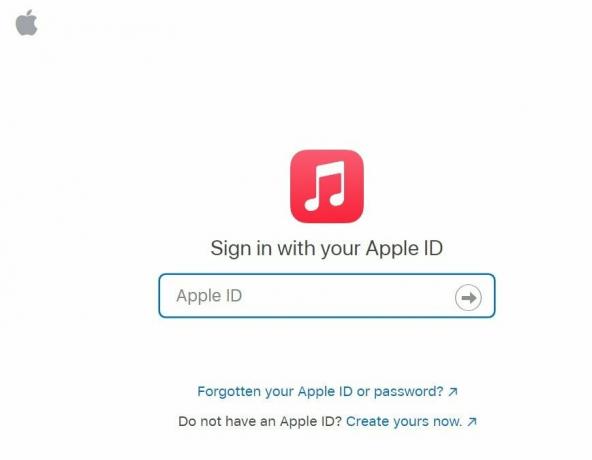
- Klik på for at begynde at overføre afspilningslisten Begynd at flytte min musik
- Der vil være en statuslinje, der viser status for overførslen i procent
- Du kan følge disse nøjagtige trin og overføre flere Spotify-afspilningslister til Apple Music.
Så hvis du skifter fra Spotify til Apple Music, eller du bare vil have den samme afspilningsliste på begge lydstreamingsapps, så hjælper denne guide dig. Prøv det og lad mig vide det i kommentarfeltet.
relaterede artikler
- Sådan vender du tilbage til klassisk Spotify Desktop UI
- Sådan slettes alle Spotify-sange
- Spotify Desktop App er langsom: Sådan løses